Docker在windows下的使用【一】
1.windows按照docker的基本要求
(1)64為操作系統,win7或者更高
(2)支持“ Hardware Virtualization Technology”,并且,“virtualization ”可用
2.具體安裝步驟
即安裝Docker Toolbox,同時還附加安裝
- Docker Client for Windows
- Docker Toolbox management tool and ISO
- Oracle VM VirtualBox
- Git MSYS-git UNIX tools
不用擔心,下載的Docker Toolbox已經完全包含了這幾個軟件,直接安裝就可以了
1.進入Docker Toolbox的下載網頁,選擇windows版本下載
2. 下載完成后,雙擊安裝文件
3. 一路Next,接受所有默認安裝 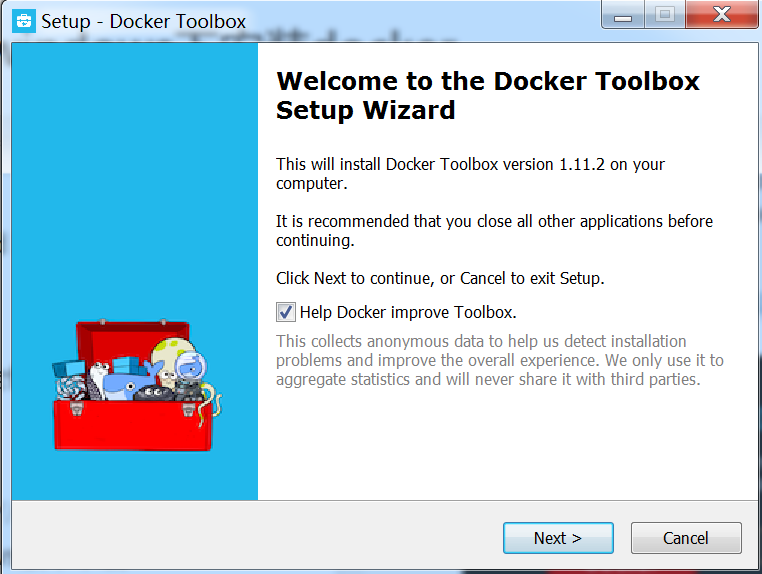
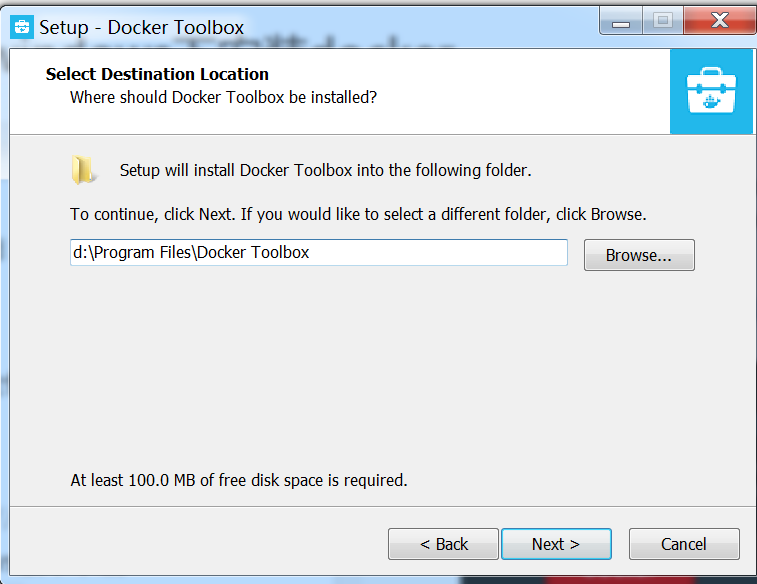
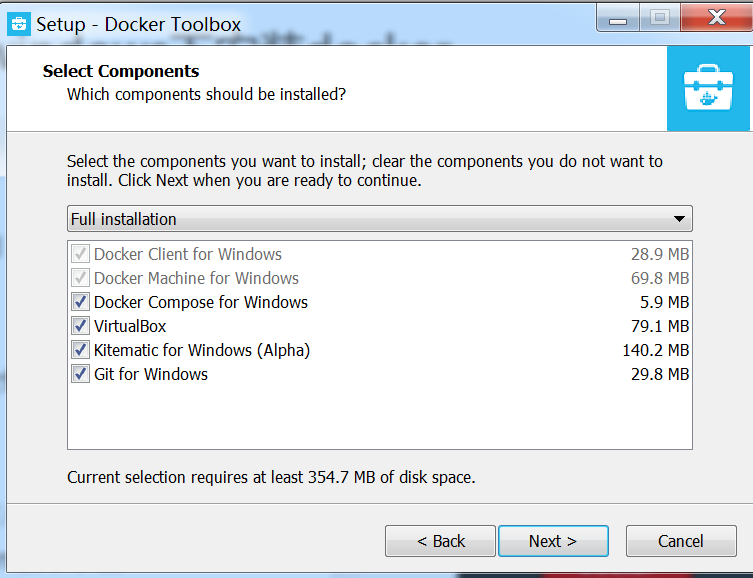
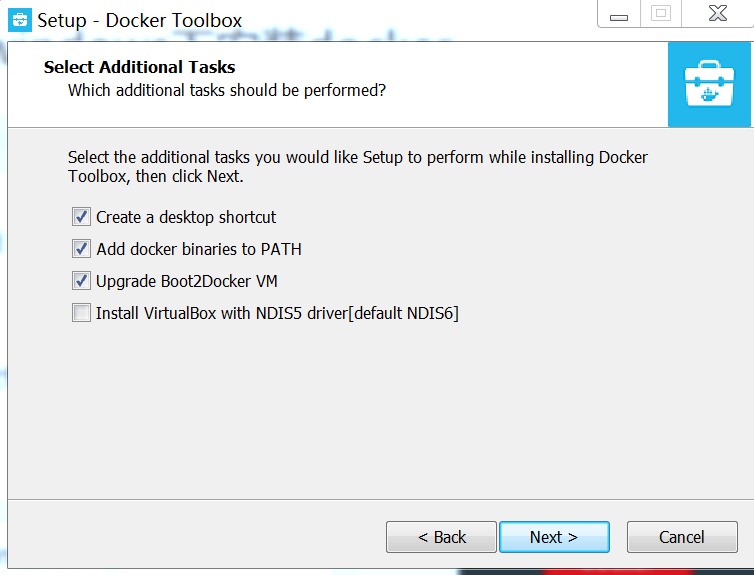
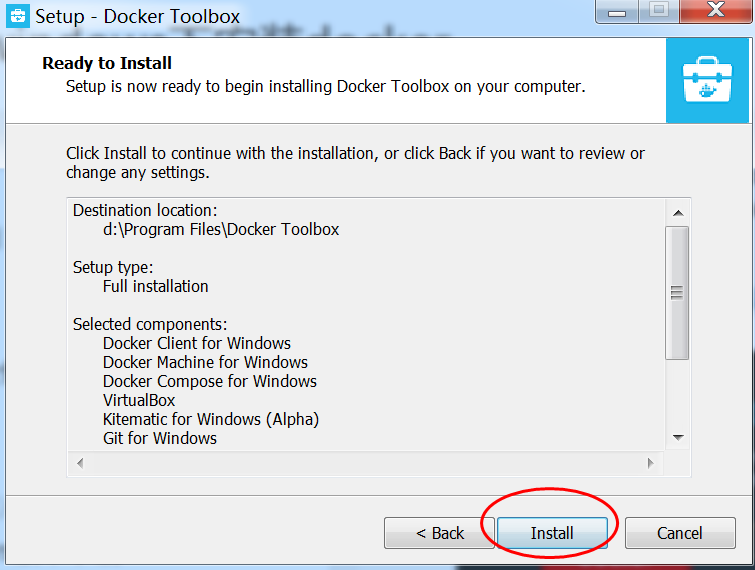
注意:在安裝過程中,會出現幾個其他的安裝過程,如Ocracle Corporation等系列軟件,全部選擇安裝即可,下面是幾個小例子: 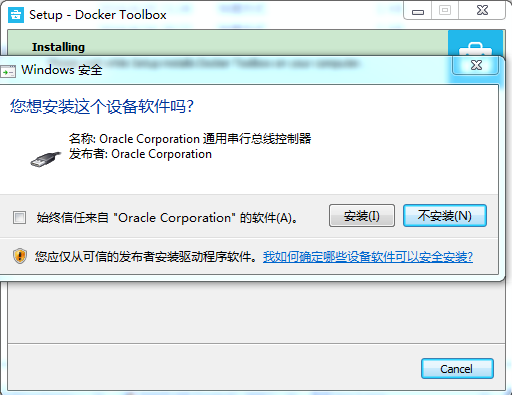
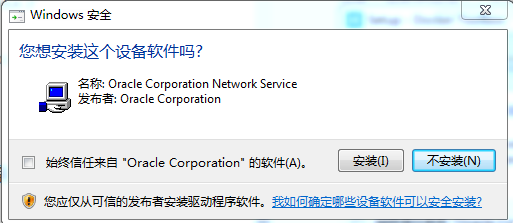
另外,如果你安裝了360,它可能會阻止程序的安裝,應該注意允許程序安裝 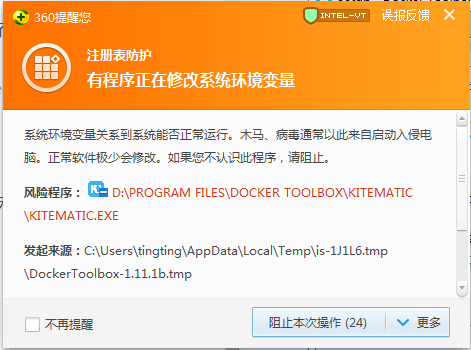
4. 最后Finish 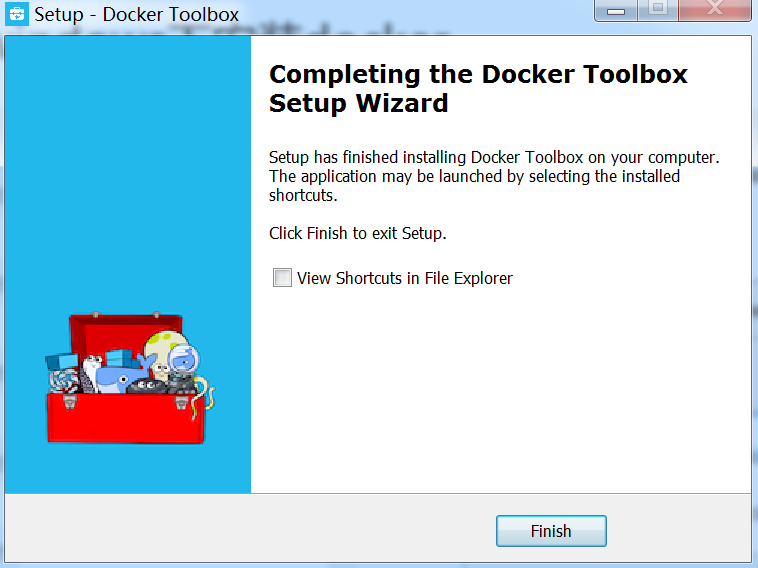
5. 整個安裝過程非常簡單,安裝完成后,可以在桌面得到如下的三個圖標:
3.開始使用
1.點擊Docker Quickstart Terminal圖標,從而打開一個Docker Toolbox terminal 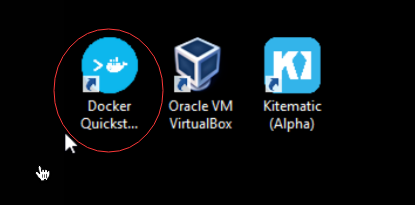
- 打開terminal后,terminal會自動進行一些設置,需要點時間,全部完成后,會出現如下的結果 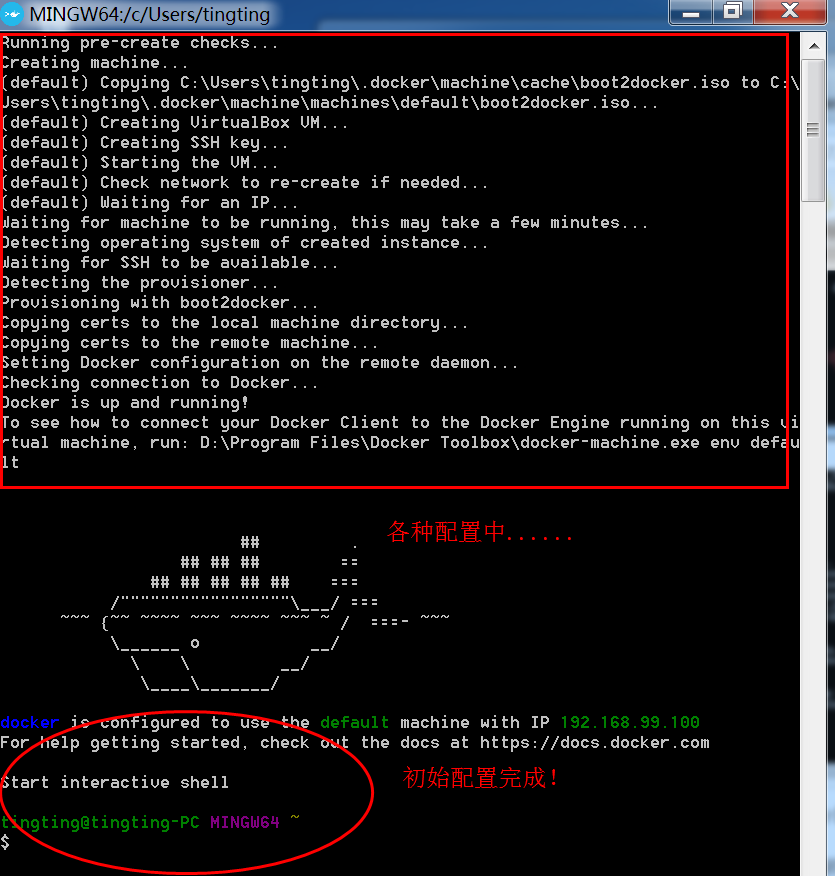
3.在$后輸入各種docker命令就可以使用docker了
注:不需要像ubuntu中那樣使用sudo!
例如:
(1)查看docker的版本信息
docker info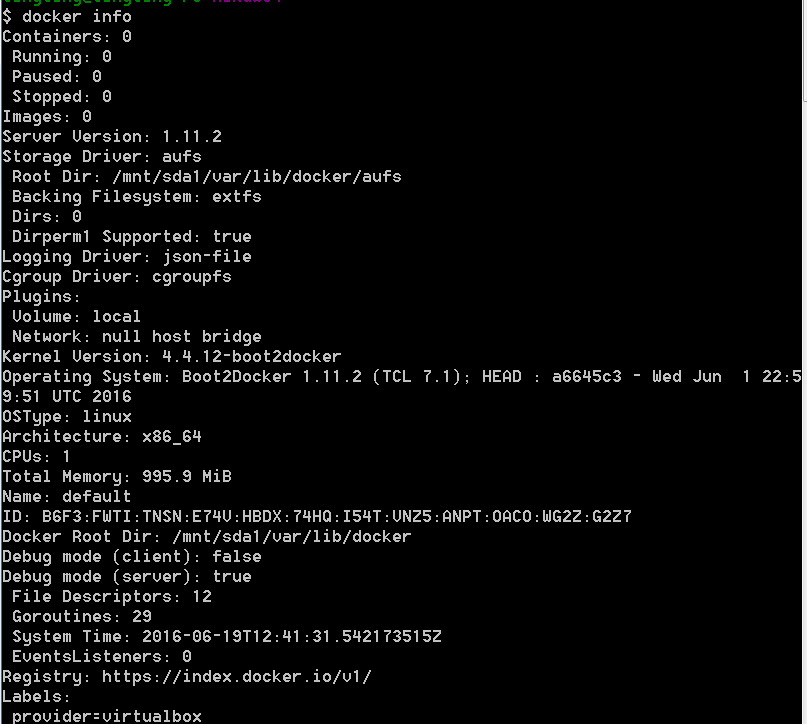
(2)登陸docker Hub的賬號
docker login然后,輸入用戶名和密碼,例如 
個人覺得:在使用docker時,是否登陸沒有特別大的影響,只不過是,如果登陸了,就可以向docker hub上push自己的鏡像了
4.安裝遠程連接工具連接docker
按照上面方法打開Docker Toolbox terminal后,發現在該終端中,無法進行復制、粘貼等操作,使用起來非常不方便,安裝遠程連接工具SecureCRT
- 運行SecureCRT
-
連接docker
注:默認的用戶名和密碼是: docker/tcuser -
使用SecureCRT即與使用Docker Quickstart Terminal的作用相同
- 再使用SecureCRT連接docker時,必須要先啟動Docker Quickstart Terminal
-
關于SecureCRT的幾點設置
(1)使用中發現,secureCRT的鼠標右鍵功能默認是粘貼的功能,用起來和windows系統的風格不一致,如果要改為右鍵為彈出文本操作菜單功能,方便對選擇的內容做拷貝編輯操作,可以在options菜單—-》global options——》terminal——-》mouse功能塊處將paste on處改為:right button
此時,再鼠標右鍵時,彈出了文本操作功能的菜單,如下:
(2)更改secureCRT的字體和背景 -
僅是更改當前section的字體
5.安裝中遇到的問題
全部安裝完成后,打開Docker Quickstart Terminal,可能會出現如下錯誤: 
這是因為電腦沒有開啟支持VT-X/AMD-v功能,即沒有開啟虛擬化技術,需要重啟電腦,去BIOS里開啟該功能
在利用image生成鏡像時,發生了如下錯誤
flag provided but not defined:
以為是因為docekr service和client的版本不同,各種查詢折騰,也沒有成功,最后發現,居然是命令中-v和路徑之間少了空格!都怪自己沒有仔細查看錯誤提醒 
6.Docker的更新
如果本機安裝的docker過期了,也就是有新版本的docker發布時,應該對本機的docker進行更新,否則很可能會影響它的繼續使用,那么,對本機的docker進行更新可以安裝下述方式:
(1)打開Docker Quickstart Terminal終端
(2)輸入命令:docker-machine upgrade default
會開始自動更新本機的docker,如下圖所示 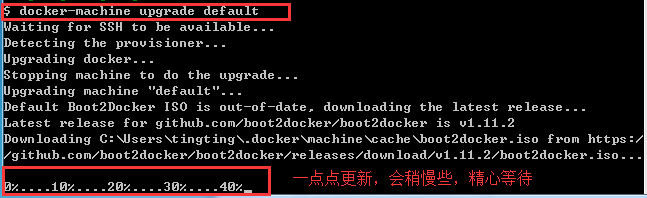
(3)查看docker版本
docker version7.Docker中的jupyter
我使用的image中帶有jupyter,但發現按照ubuntu下的使用方法,即進入容器后,打開http://0.0.0.0:8888/無法打開Jupyter,經過一番查詢才終于找到正解,原來jupyter的image中就有明確說明,但沒有想到去那里查詢!
具體方法:
(1)打開boot2docker,輸入docker-machine ip,會返回一個IP地址,例如
$ docker-machine ip myjupytermachine
192.168.99.104
(2)在瀏覽器中打開http://192.168.99.104:8888,即可打開jupyter
而不是與ubuntu中一樣的http://localhost:8888 (http://0.0.0.0:8888/)
8.windows下使用docker的常用命令
- 查看本機images
docker images- 查看本機運行的container
docker ps- 從dockerhub上pull 鏡像
docker pull 鏡像名稱- 利用image運行container:
docker run -it --rm -p 8888:8888 -v /c/Users/tingting/dropbox/code:/root/opt/workspace -v /c/Users/tingting/dropbox/data:/root/data tingtinglu/caffe_mxnet(1)利用參數 -v
(2)冒號前為宿主機目錄,必須為絕對路徑
① /c/Users/tingting/dropbox/code:
本機的C:\Users\tingting\dropbox\code文件夾
② /c/Users/tingting/dropbox/data
本機的C:\Users\tingting\dropbox\data文件夾
(3)冒號后為鏡像內掛載的路徑
① /root/opt/workspace
docker中的文件夾/root/opt/workspace
② /root/data
docker中的文件夾/root/data
(4)這里的本機文件夾為c盤,那么,能否為d盤呢?
測試:
docker run -it --rm -p 8888:8888 -v /d/Dropbox/code:/root /opt/workspace -v /d/Dropbox/data:/root/data tingtinglu/caffe_mxnet發現并不可行!這是因為目前,windows下只支持c盤下的文件夾映射


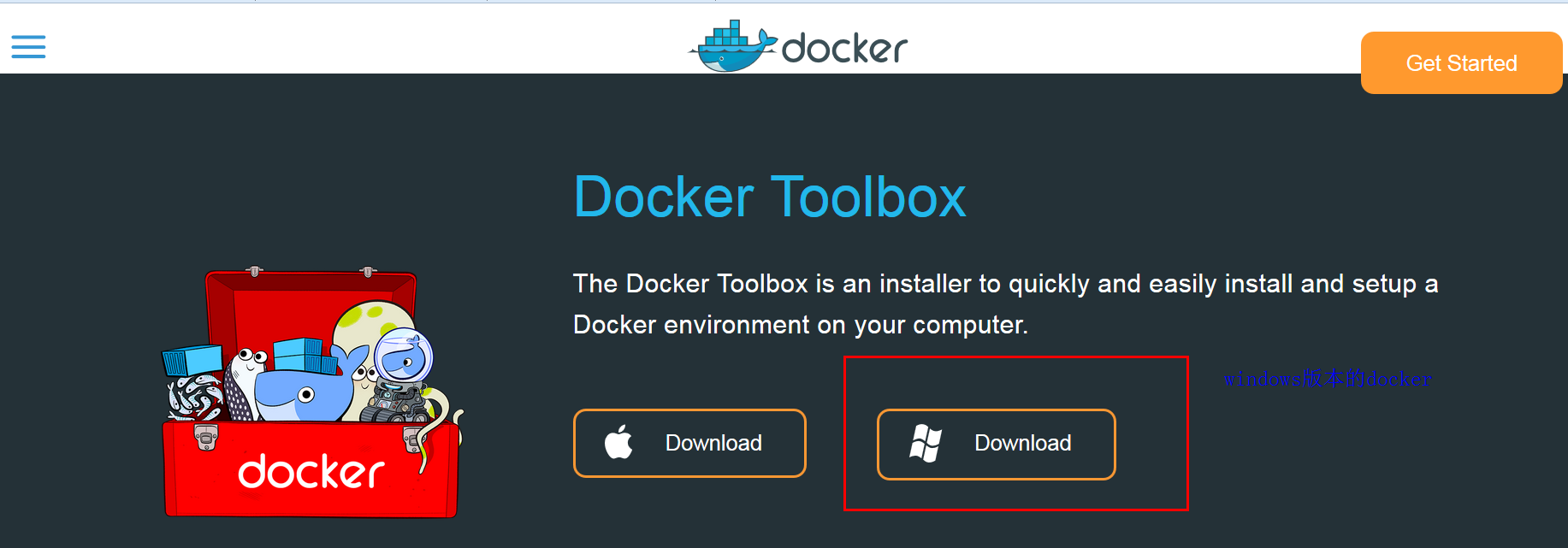
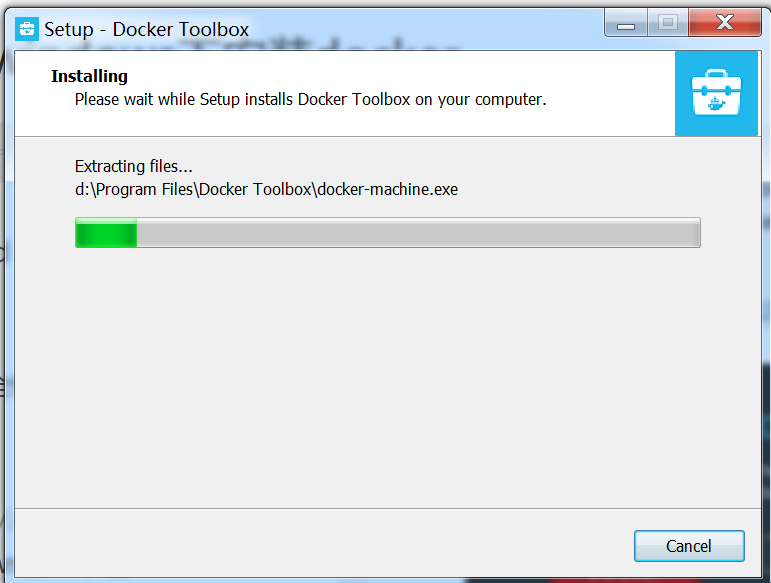
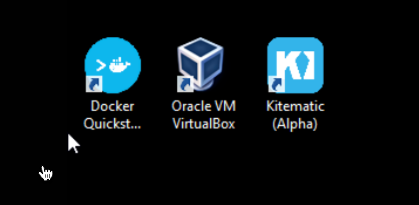
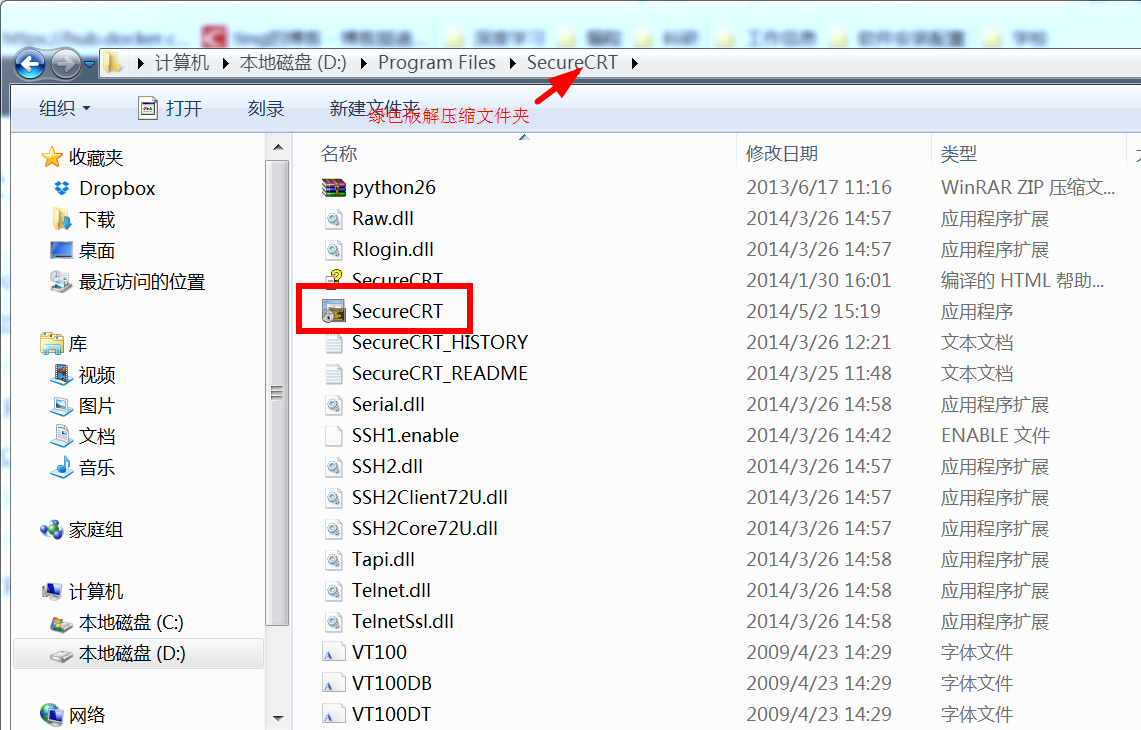
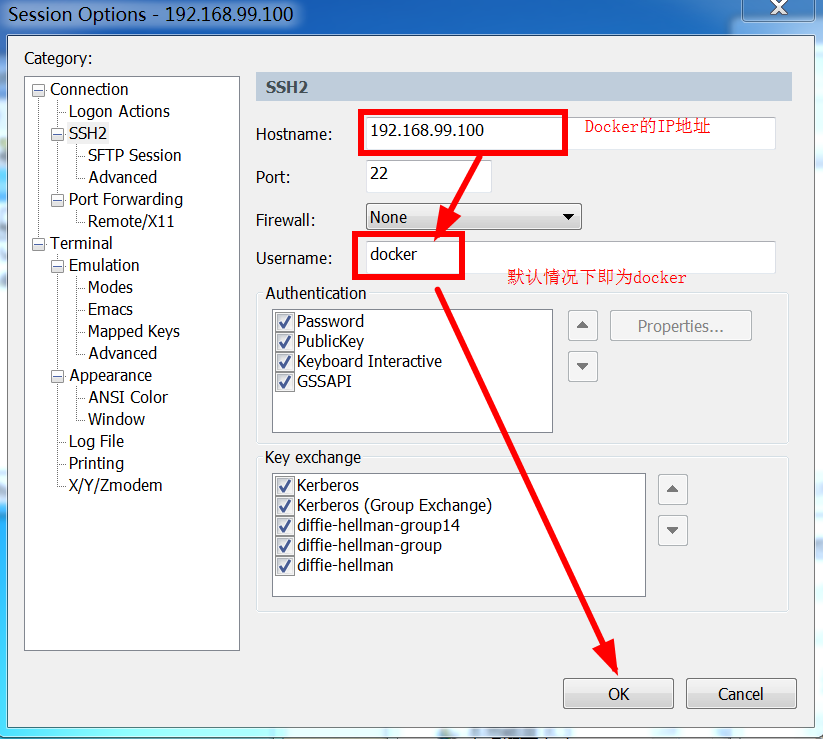
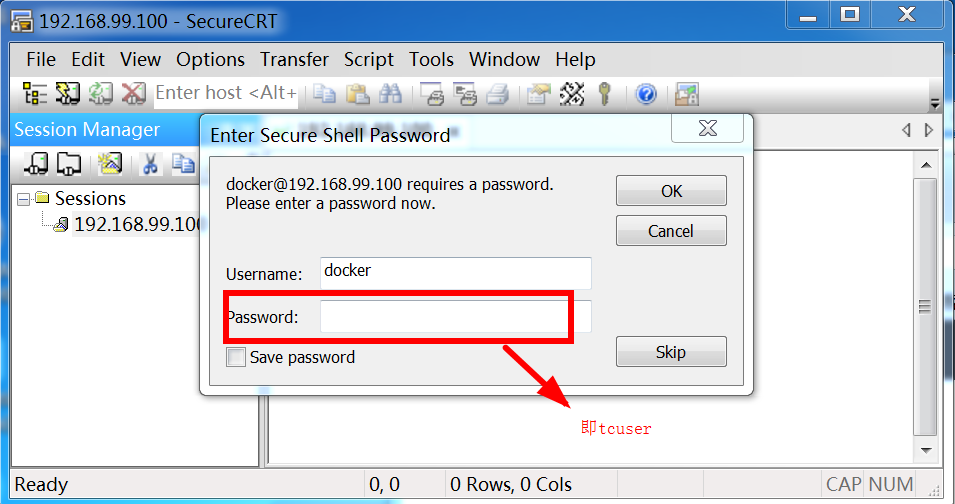
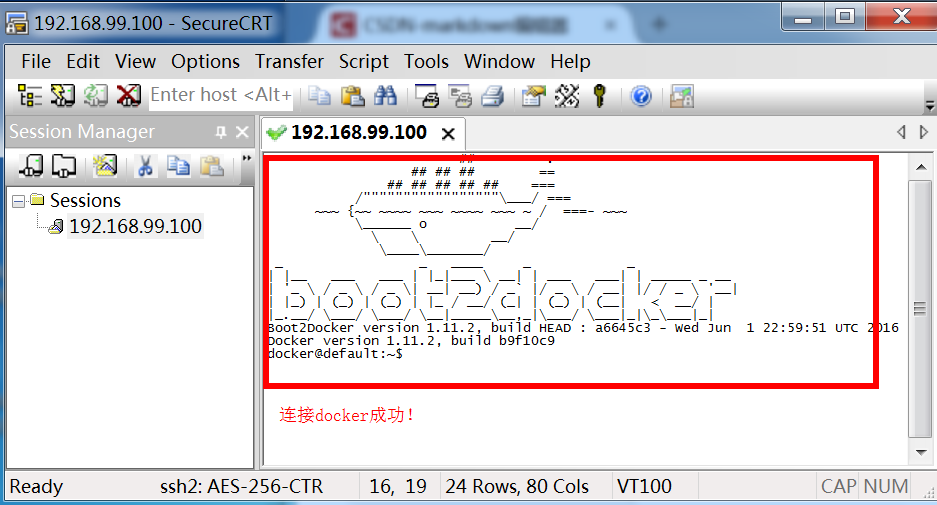
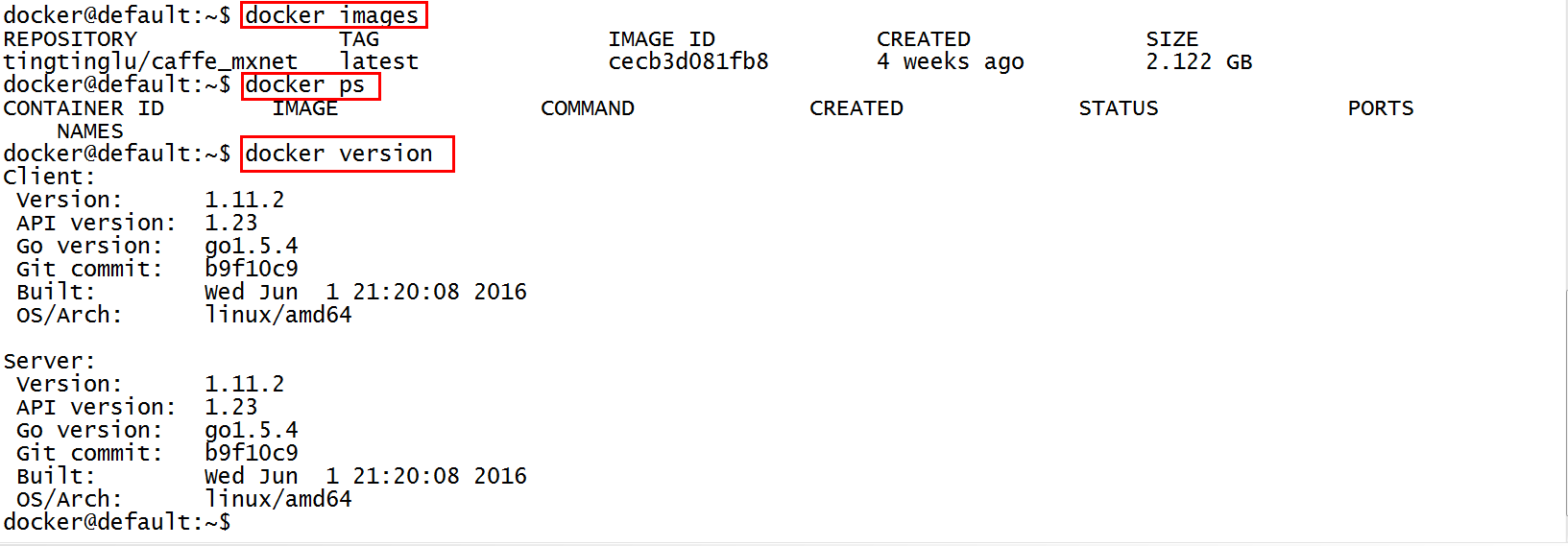
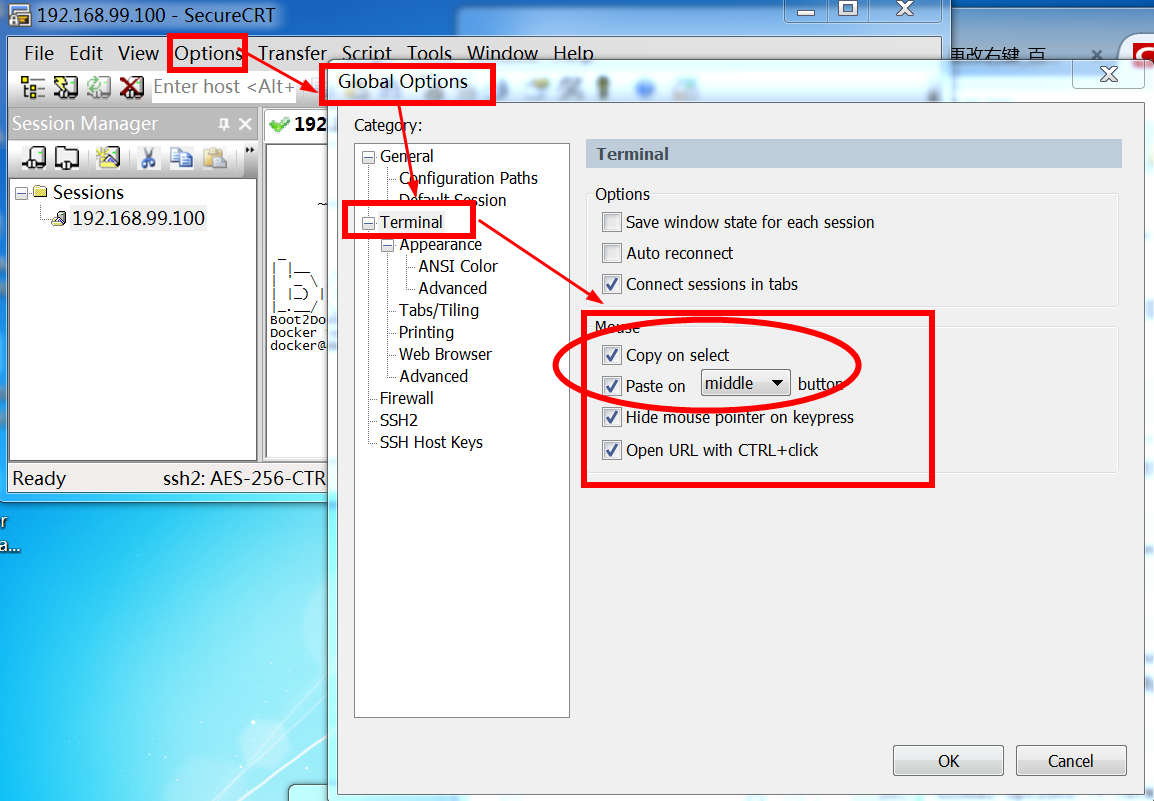
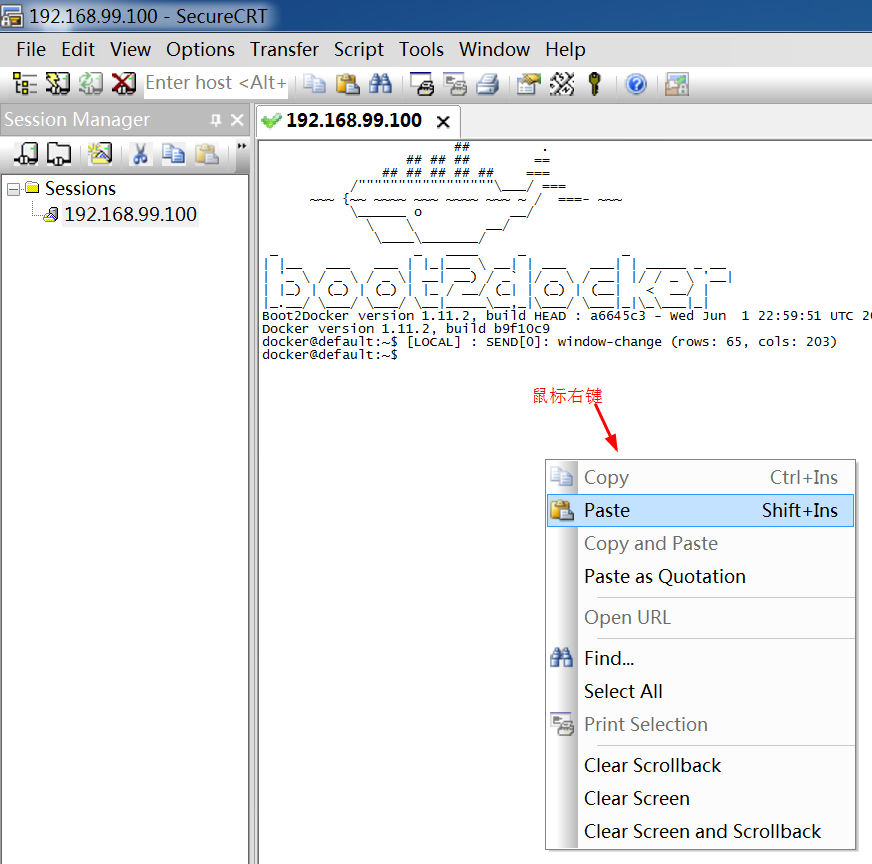
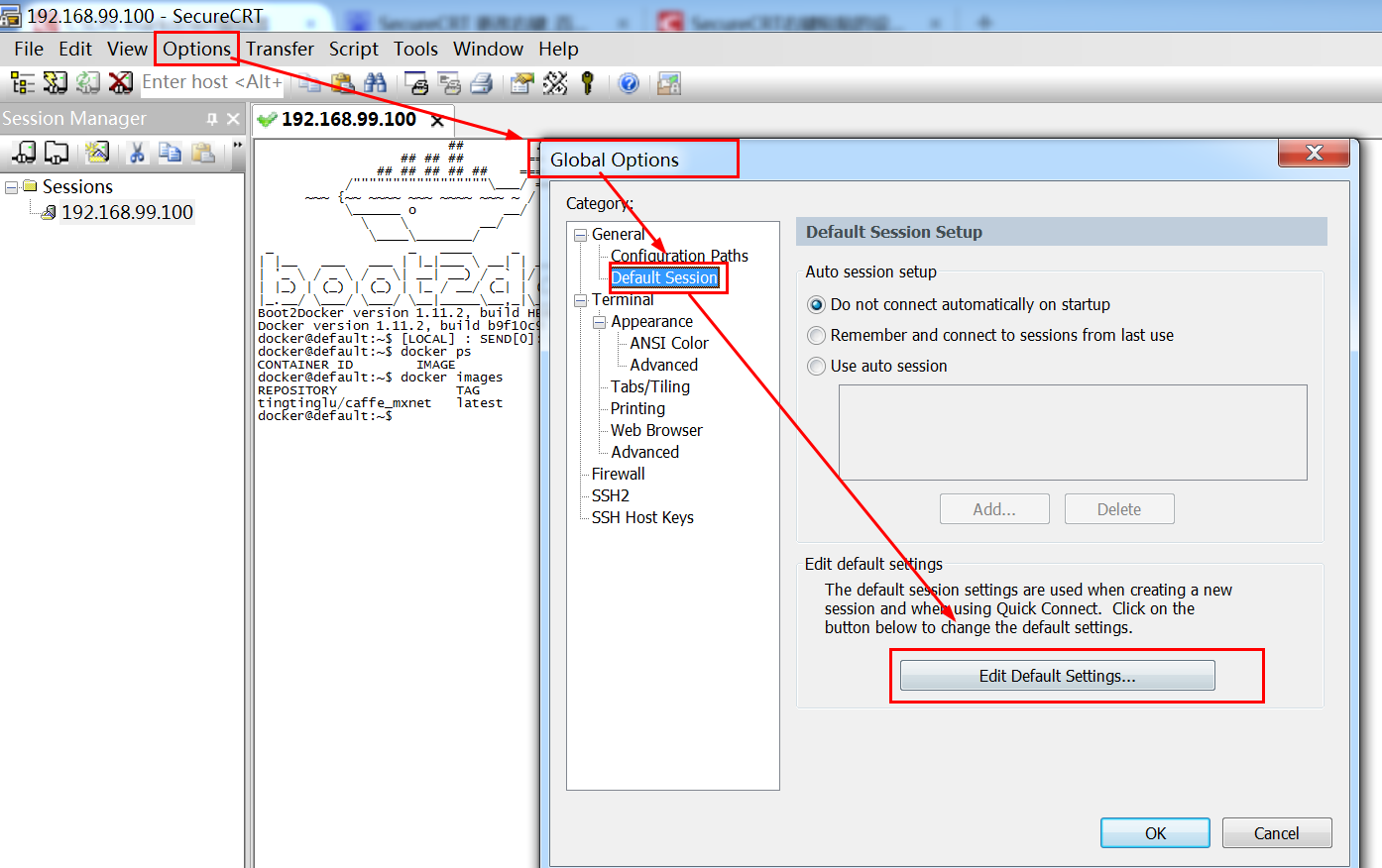
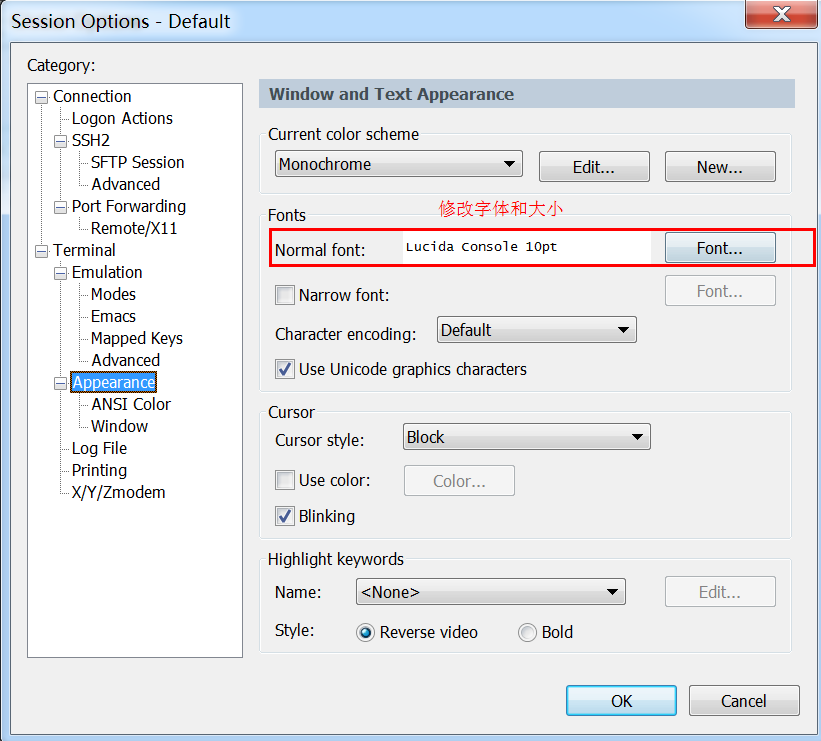
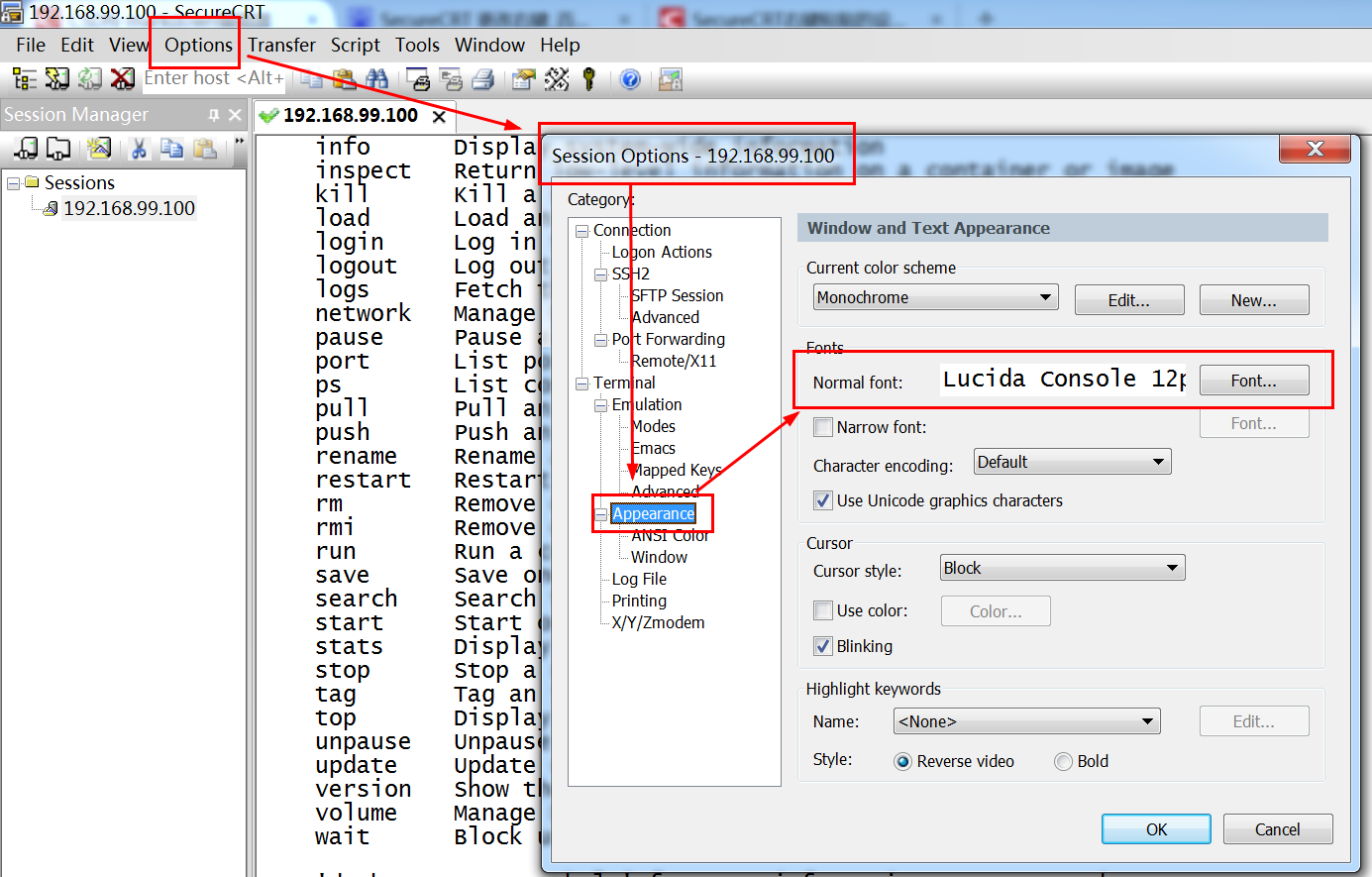

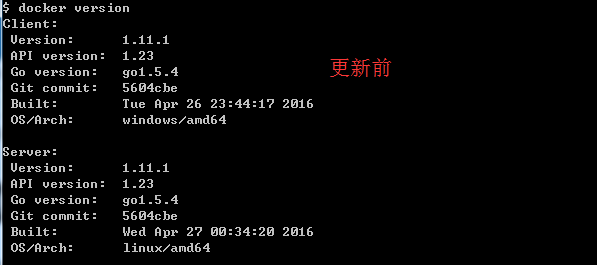
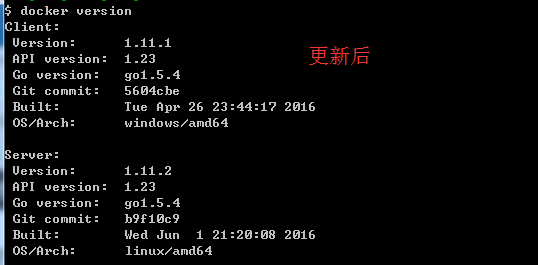

 浙公網安備 33010602011771號
浙公網安備 33010602011771號